在 Excel 2010 中新增 Outlook 電子郵件工具

有時您需要透過電子郵件傳送 Excel 工作表,但您不需要遵循透過電子郵件傳送資料表的傳統方式
幾十年來,Microsoft Office 一直是許多人的首選生產力套件,並且仍然受到其粉絲和忠實用戶的喜愛,尤其是在企業領域。該套件的主要用途之一是演示,但在演示時透過 PC 本身管理幻燈片並不總是很方便。有許多工具可以遠端控制您的演示文稿,既有專用硬件,也有適用於流行行動平台的應用程式。如果您使用的是 Windows Phone 設備,則不再需要依賴任何第三方工具,因為微軟剛剛發布了適用於 Windows Phone 的官方Office Remote應用程序,可讓您直接從手機遠端控制 Word、Excel 和 PowerPoint。
先別激動,Office Remote 只支援 Office 2013,所以使用舊版的使用者就沒那麼幸運了。更糟的是,它甚至不支援 Office 2013 RT,這真是個大問題,因為微軟本身就大力推崇 Windows RT 平板電腦作為傳統筆記型電腦和競爭對手平板電腦的生產力替代品。舊版 Office 不支援新功能可以理解,但將 Office 2013 RT 排除在外實在是一個糟糕的決定。
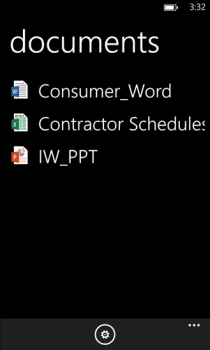
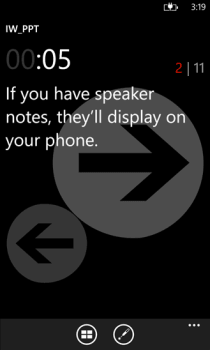
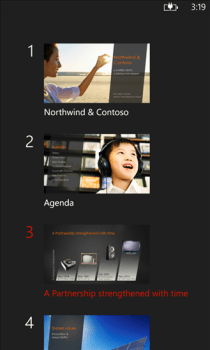
不過,如果你有 Office 2013,這款應用程式看起來確實很有前景。你可以用它在 PowerPoint 簡報的不同幻燈片之間導航,在手機螢幕上查看幻燈片縮圖、編號、演講者備註和簡報計時器,甚至可以將手機用作虛擬雷射筆,透過螢幕觸控來突出顯示幻燈片上正在討論的資訊。
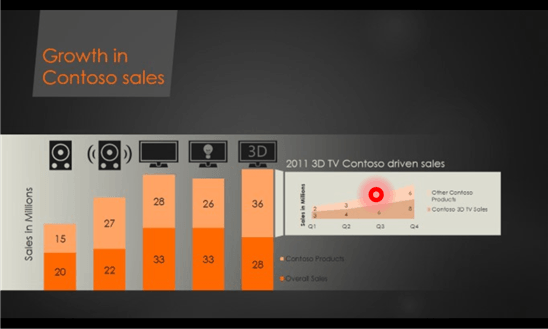
除了控制 PowerPoint 之外,您還可以使用應用程式透過滑動手勢遠端變更 Excel 中的工作表、使用切片器、資料透視表和篩選器、導覽工作表、跳到不同的命名物件以及放大或縮小。
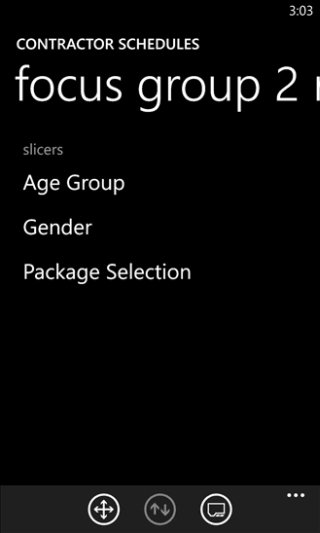

最後,Word 也是如此。您可以跳到標題和註釋,在行和螢幕之間移動,也可以放大或縮小文件。
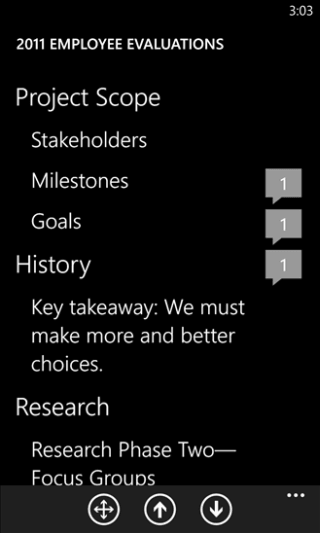

除了不支援 Office 2013 RT 之外,另一個缺點是該應用程式只能透過藍牙運行,這意味著你需要一台配備藍牙硬體的電腦才能使用該應用程式。我完全不明白微軟為什麼不添加 Wi-Fi 連線選項,但有總比沒有好。
Office Remote 可在 Windows Phone 商店免費下載,但需要在電腦上安裝 PC 插件應用程式。這兩個應用程式均可透過以下連結找到。
有時您需要透過電子郵件傳送 Excel 工作表,但您不需要遵循透過電子郵件傳送資料表的傳統方式
有時在處理 Microsoft Word 文件時,我們需要開啟其他 Microsoft Office 套件應用程式來檢查和分析資料或進行任何
Access 2010 推出了新的資料庫管理功能,使其更加可靠、靈活且更具彈性。它提供了不同的功能,幫助新手
查詢是從表中提取、搜尋和獲取資料的重要工具。它對資料庫執行不同的操作,並
該資料檔案的副檔名為 pst,用於儲存和復原您的電子郵件。我們已經介紹瞭如何匯入和匯出 Outlook
當你啟動 OneNote 2010 時,微軟會自動加入 OneNote 2010 螢幕剪輯器,並在啟動時執行。如果你不想
關係資料庫可能包含不相容格式的查詢、表格等,這會導致系統之間透過
加密是一種古老的技術,它允許用戶使用特殊的金鑰短語來保護內容。在 PowerPoint 2010 中,您可以使用
網格線有助於擴展文件內容,您可以透過在文件上疊加網格線來測量圖像、文字空間、製表符寬度等。 Word 2010
與先前的 Word 版本不同,Word 2010 提供了一組檢視選項。以全螢幕模式為例,在此模式下,您可以使用所有功能






![密碼保護 PowerPoint 2010 簡報 [加密] 密碼保護 PowerPoint 2010 簡報 [加密]](https://tips.webtech360.com/resources8/r252/image-517-0829093717894.jpg)

